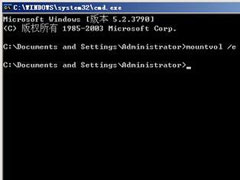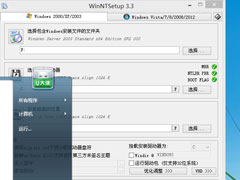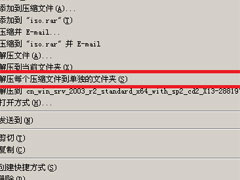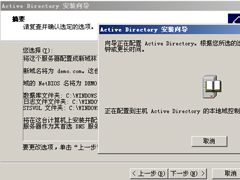如何安装原版Windows server 2003?U盘安装原版Windows server 2003教程
时间:2019-10-22 来源:系统城官网
windows server 2003是微软公司开发的服务器专用操作系统,能够支持处理各种服务器,如打印服务器、终端服务器、邮件服务器、Web服务器等。那么,我们要如何安装原版Windows server 2003呢?下面,我们就一起往下看看使用U盘安装原版Windows server 2003的教程吧!
方法步骤
第一步:重启电脑,在开机画面出来的时候按“快捷键”直接进入u大侠主窗口界面。
当我们按快捷键后会弹出一个窗口,窗口里面会有几个选择,我们要找到并按上下方向键“↑↓”选择到u盘,然后按回车键进入U大侠主界面!(一般我们选择的时候可以看下其中一个选项是有关USB或者您u盘的品牌的英文名称,那便是我们的u盘了!)
至于一键进入U盘启动的示例教程,小编就不详述了,因为不同的电脑,一键进入的快捷键也可能不一样。所以U大侠小编整理了各种品牌主板一键进入u大侠的快捷键,我们可以在下面的列表中查找自己相应的主板品牌,然后就可以看到该主板的一键启动u大侠的热键了。
操作前提:必须先将已经用U大侠制作好启动盘的U盘插入电脑主机USB接口,然后重启电脑。
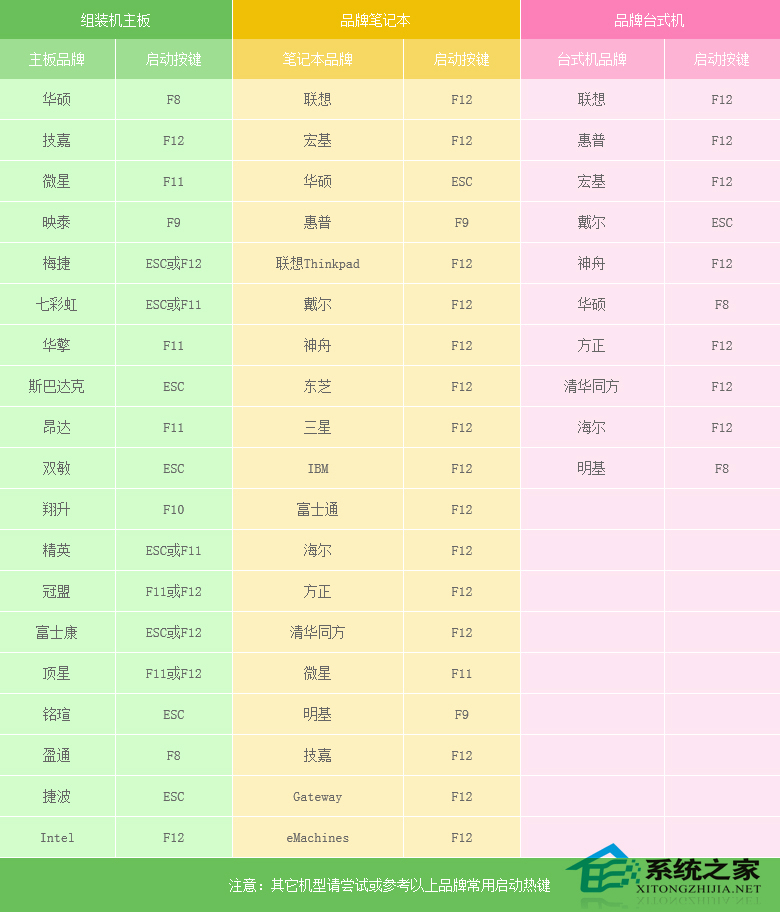
当我们经过相应的主板品牌快捷键进入“快速引导菜单”后我们会看到如下三种较为常见的单界面之一:
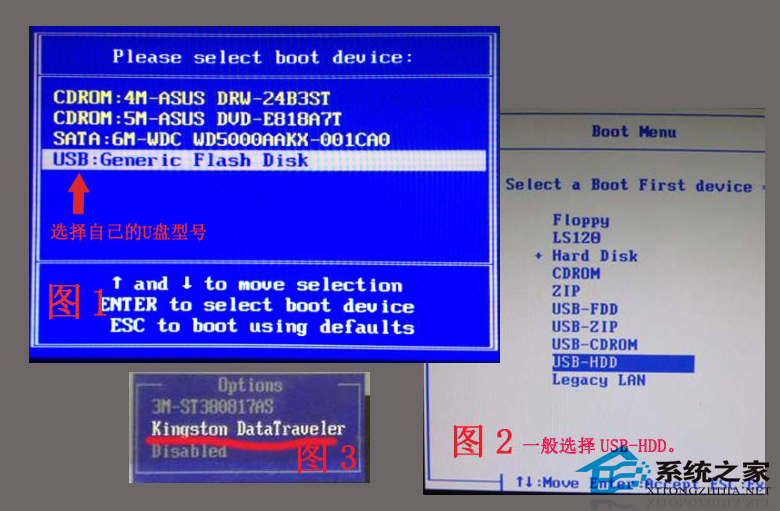
注意:通过键盘的上(↑)下(↓)按键选择好相应的菜单项后,直接回车即可进入。
第二步:进入U大侠Win8PE系统后运行“U大侠PE一键装机”工具,安装系统!
1、当我们利用按快捷键选择您的U盘启动进入到U大侠主菜单后,按上下↑↓方向键选择到“【01】 运行U大侠Win8PEx86精简版(支持UEFI)”,然后按下“回车键”,将进入U大侠Win8PE系统;
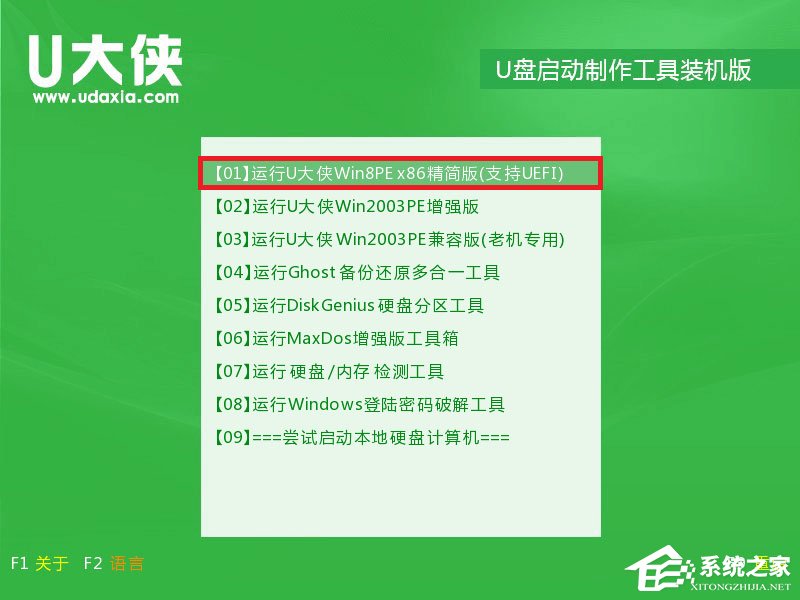
2、当选择到“【01】 运行U大侠Win8PEx86精简版(支持UEFI)”后,按下车键进入winPE系统的界面;
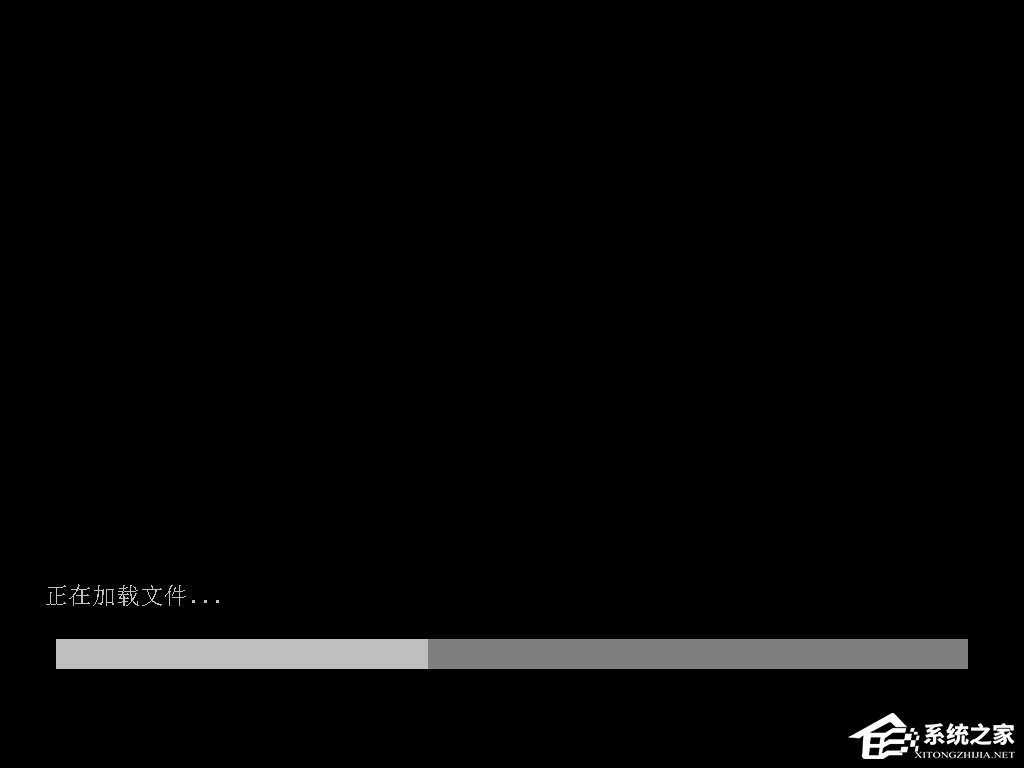
3、找到下载的系统ISO包(CD1),右键,选择“装载为ImDisk虚拟磁盘”,之后再点确定即可;
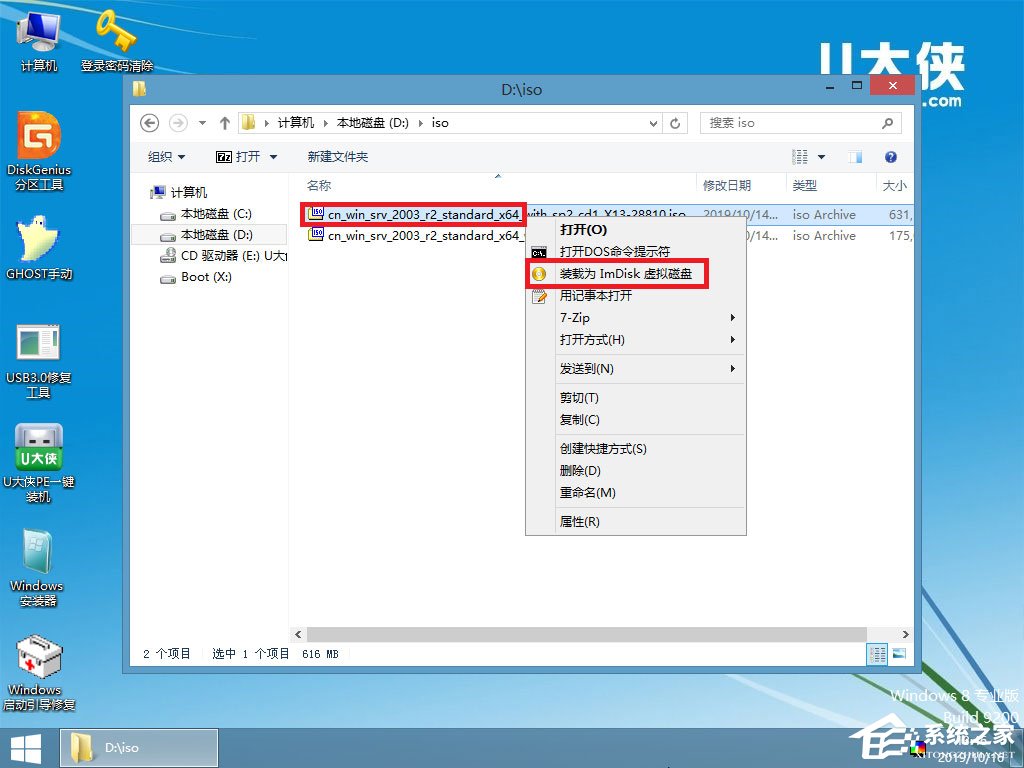
4、运行桌面的Windows安装器;
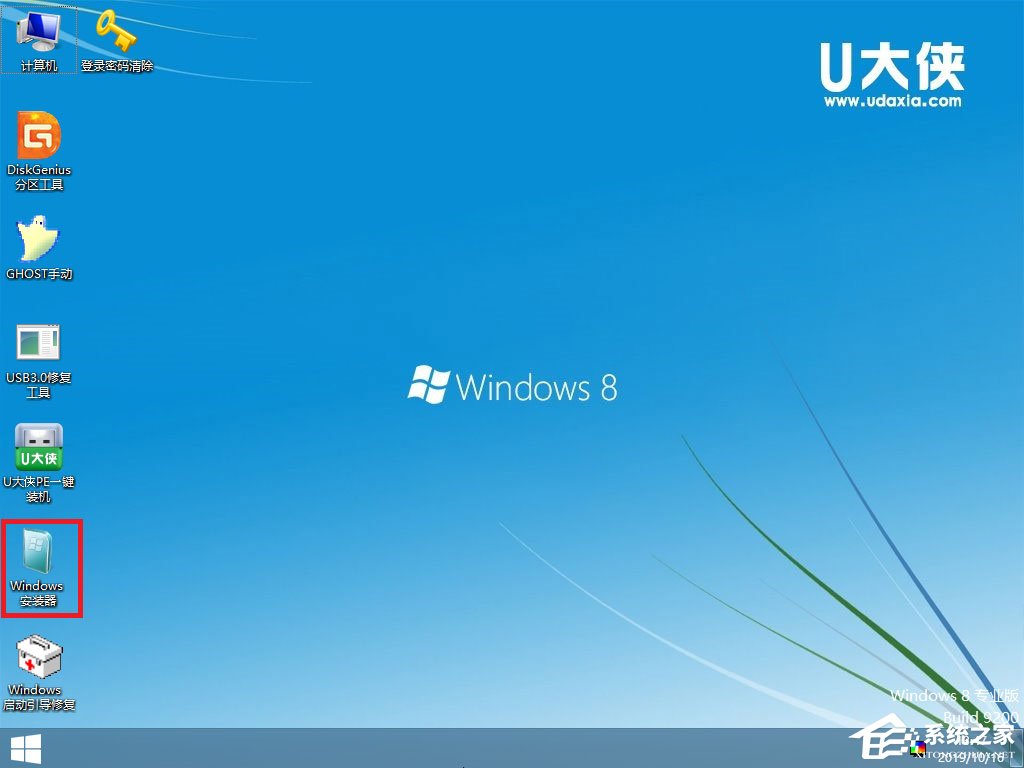
5、在第一行选择刚才加载的虚拟磁盘路径;
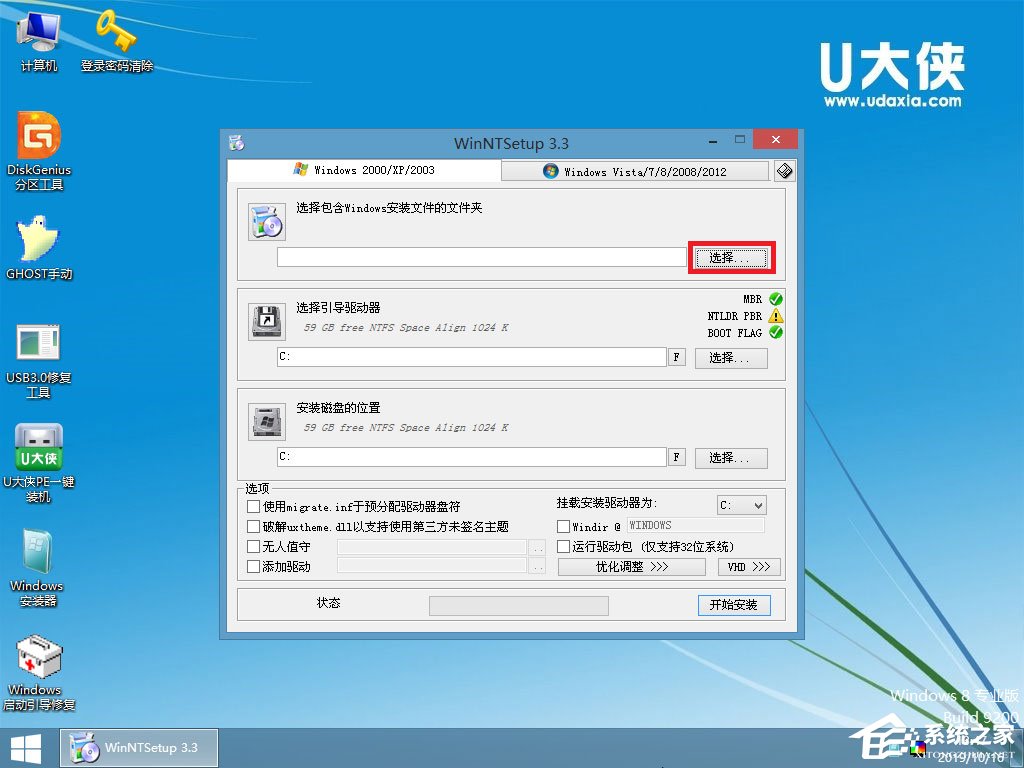
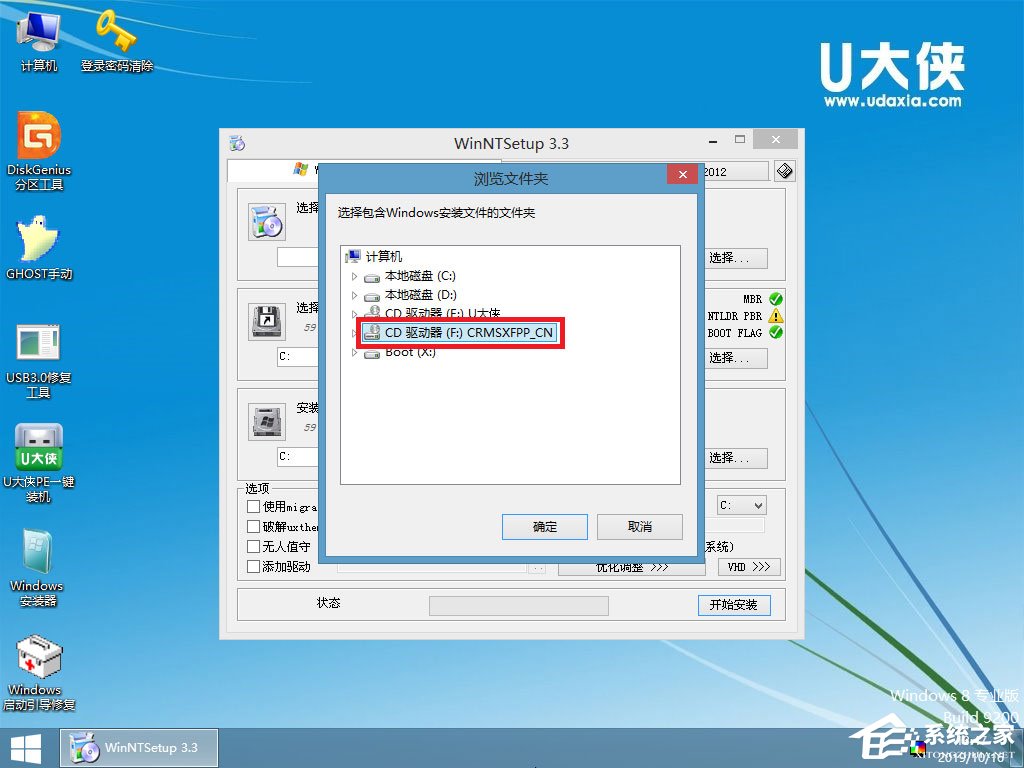
6、在第二行,第三行选择安装磁盘的盘符,选择完成后,点开始安装;

7、在跳出来的窗口再点击确定,进行安装系统;
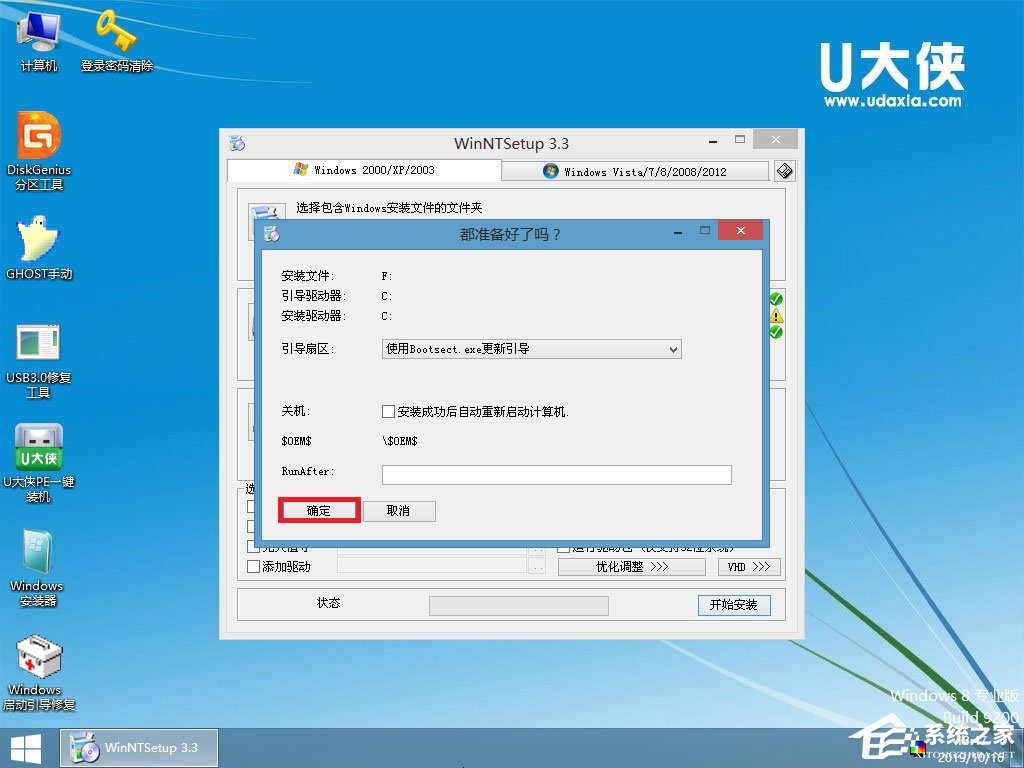
8、等待系统安装完成,安装完成后电脑会自动重启,若没有自动重启,请手动重启。
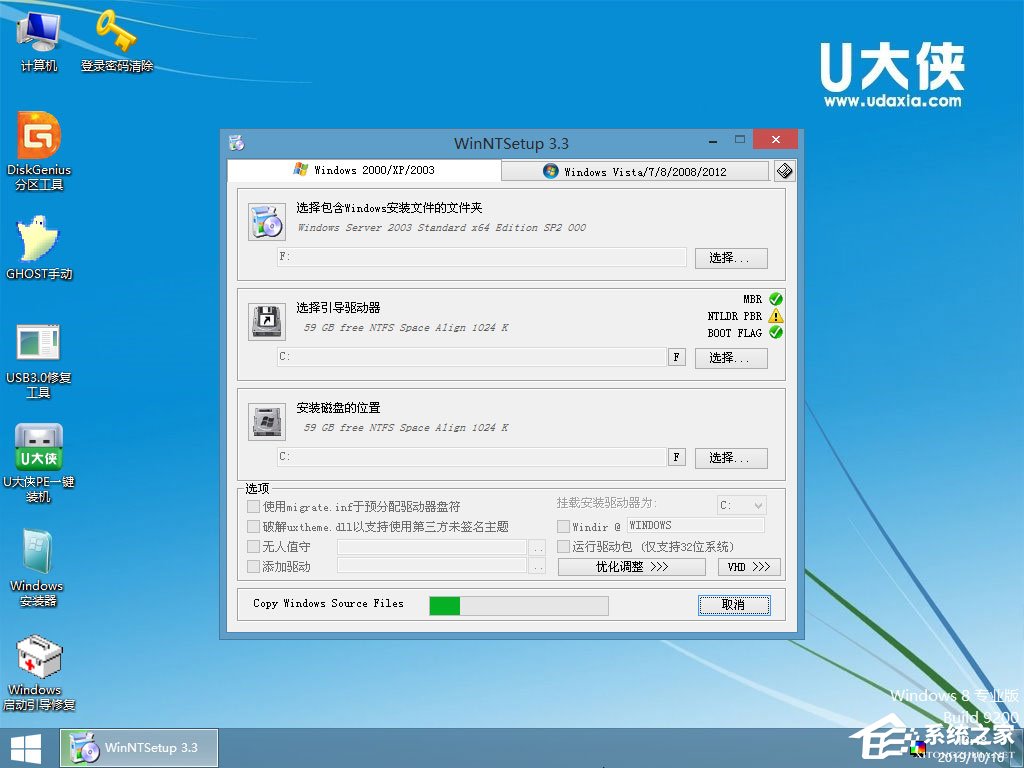
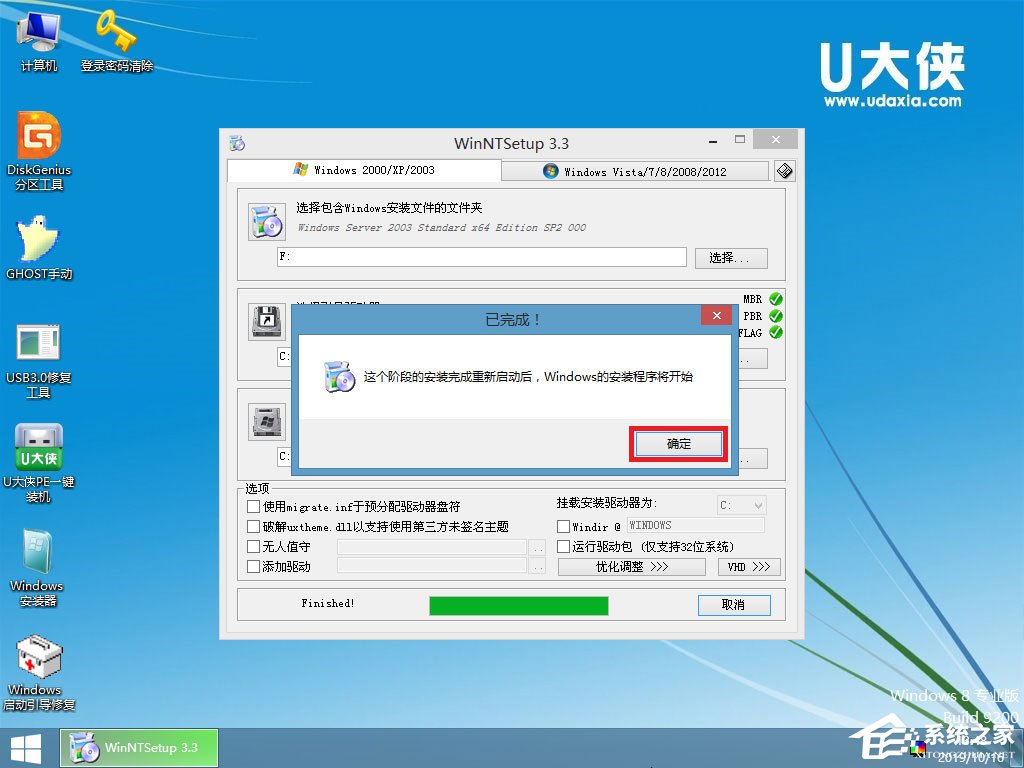
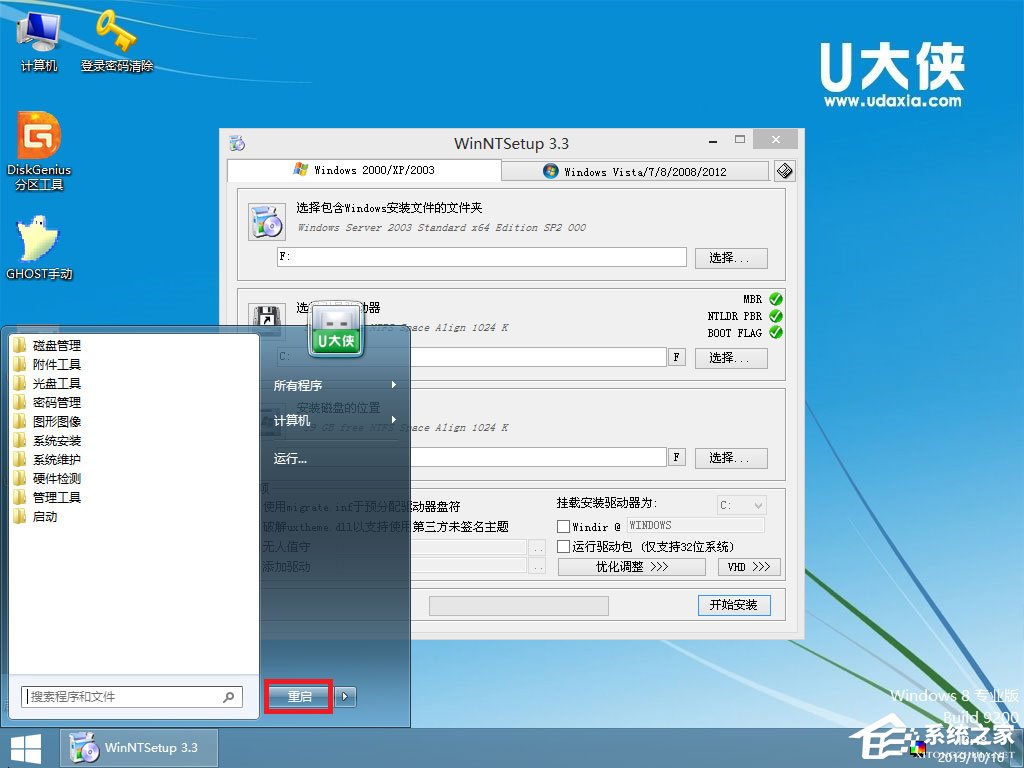
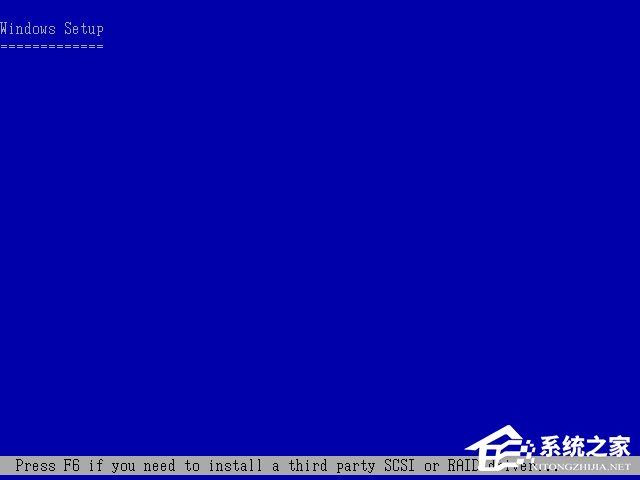
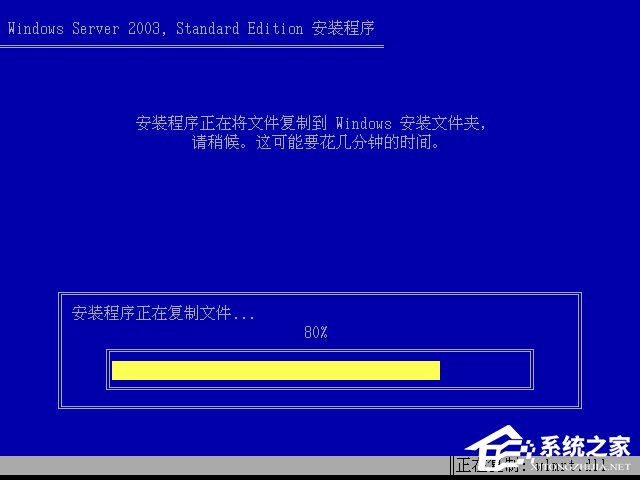
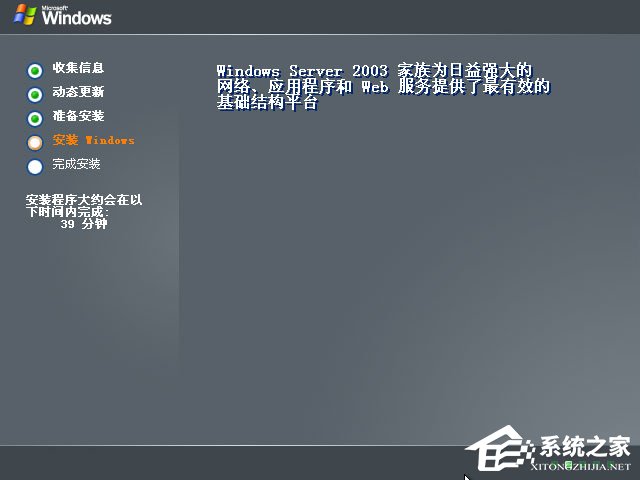
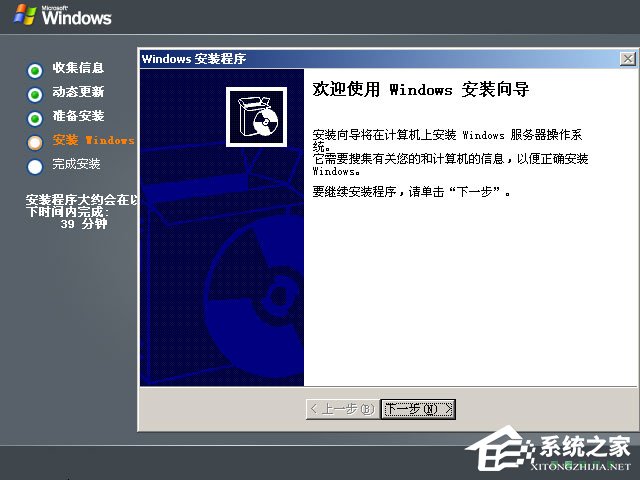

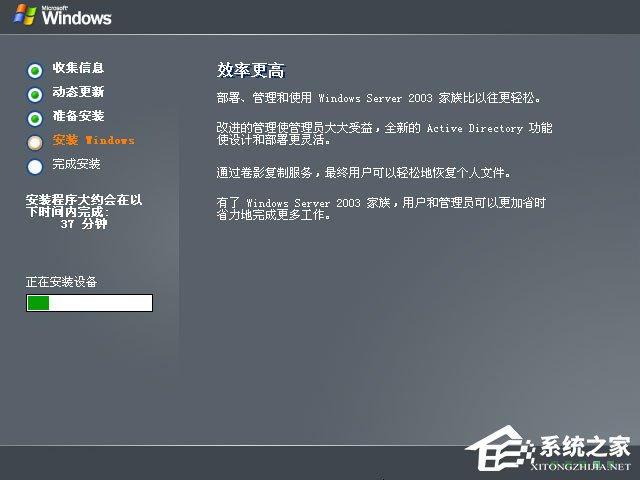
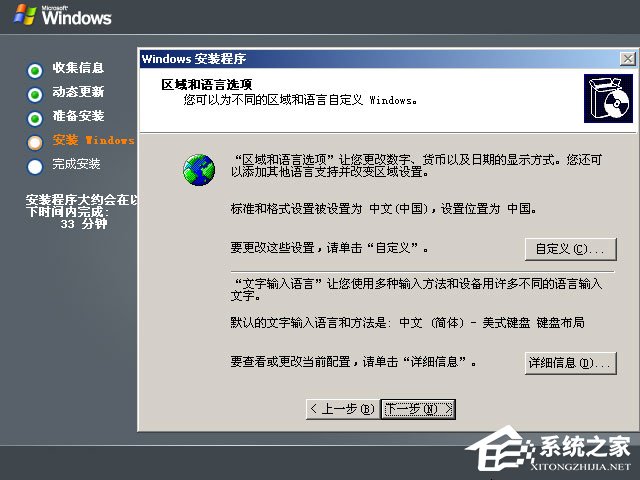
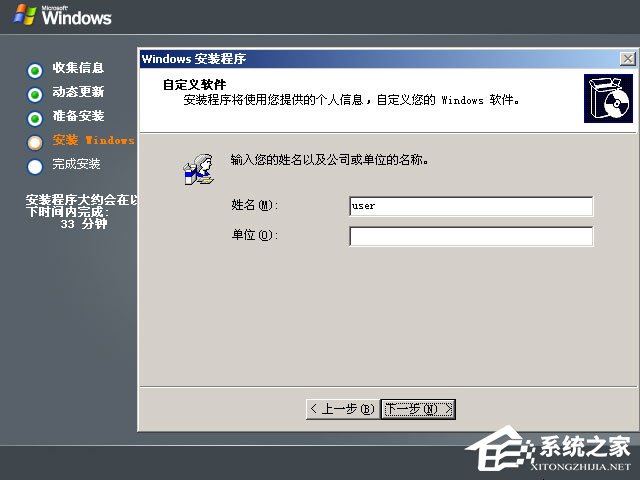
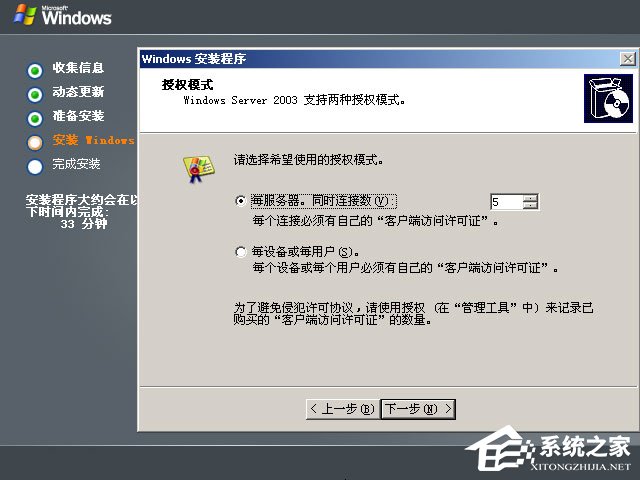
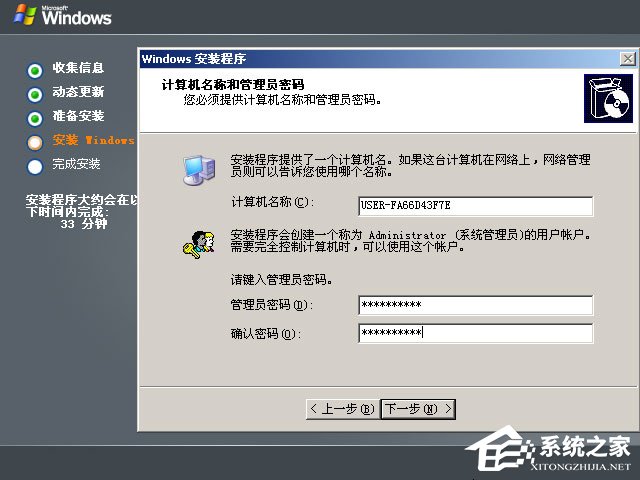
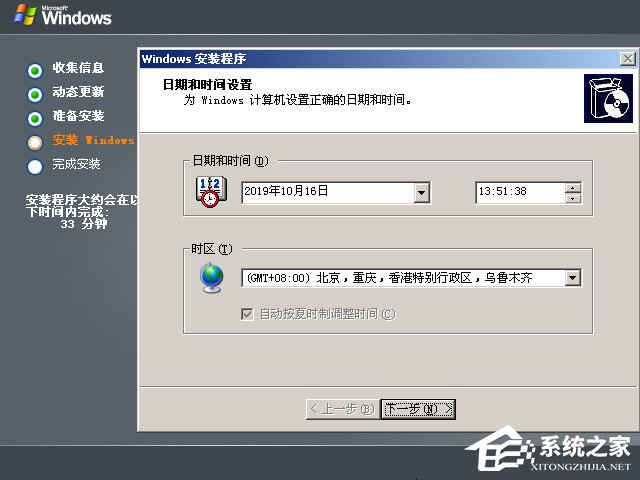
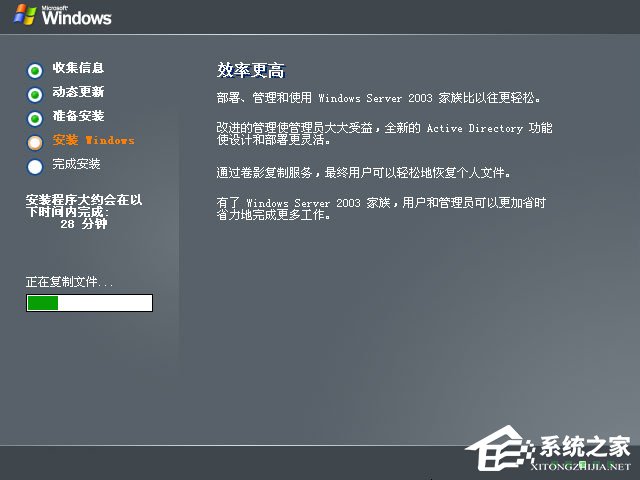
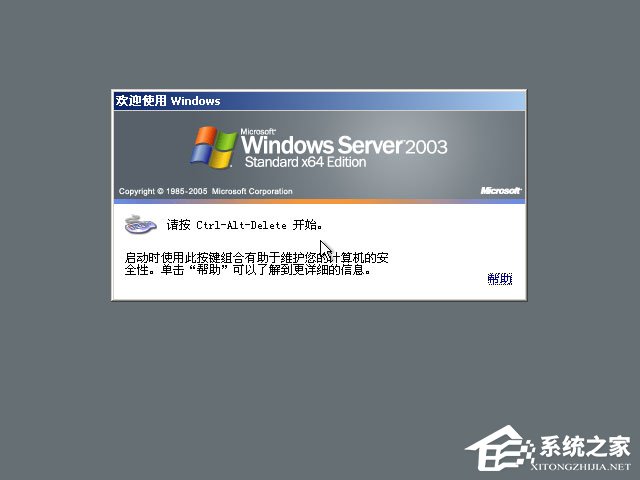
第三步:继续安装windows server 2003 CD2系统!
1、出现下图之后,找到Windows server 2003 CD2,右键,用winrar解压,如下图;
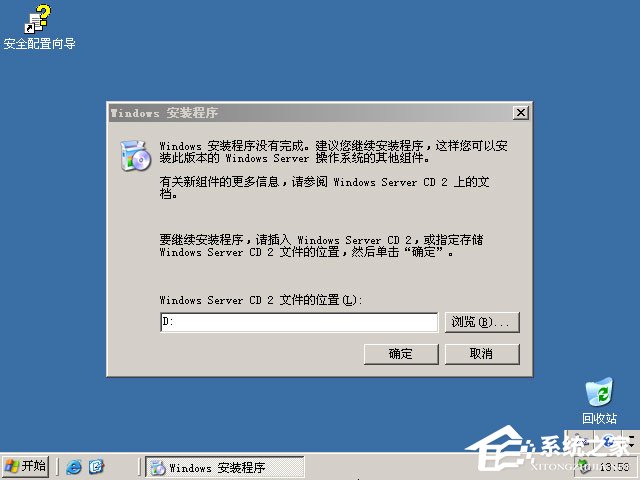
2、点击浏览,找到刚刚解压的文件夹路径,再点确定,之后再次点确定;
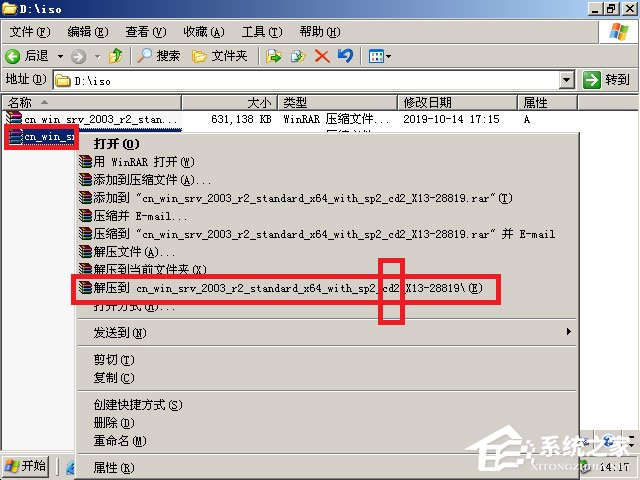
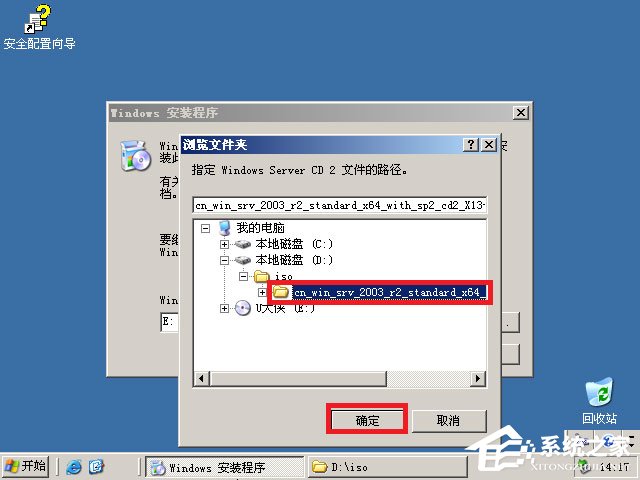
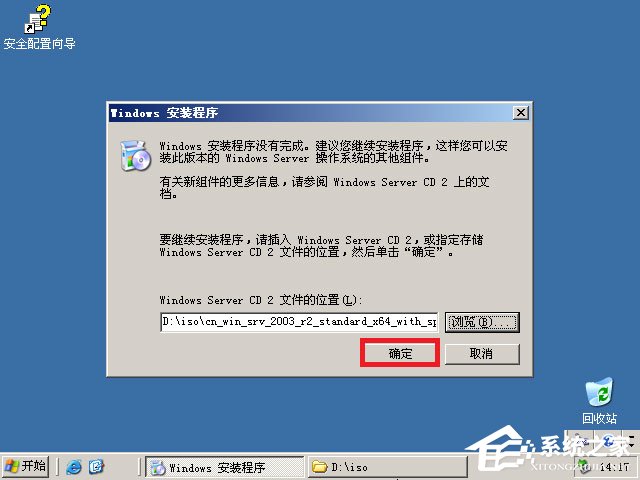
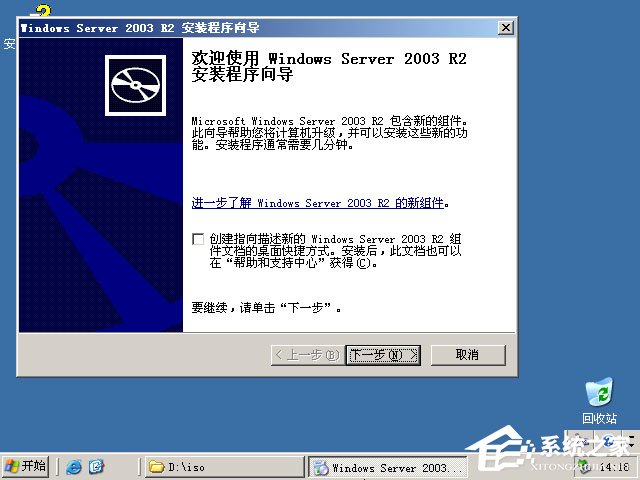
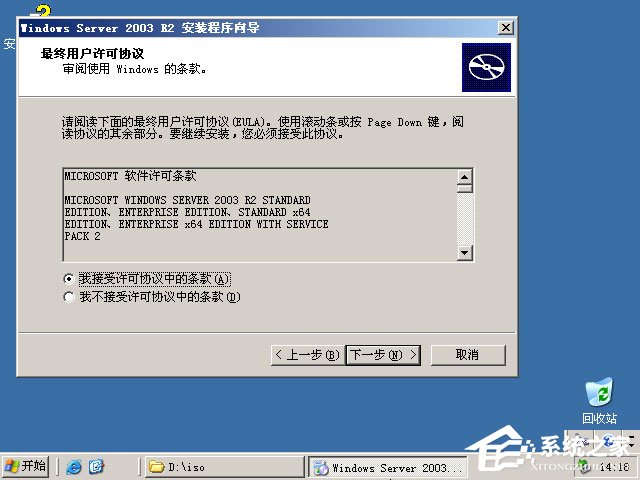
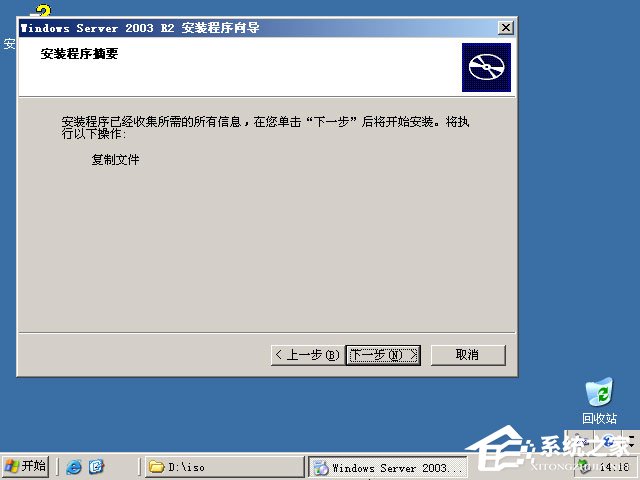
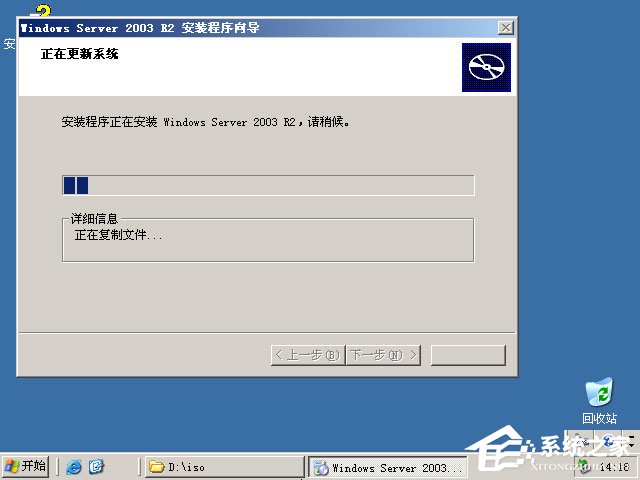
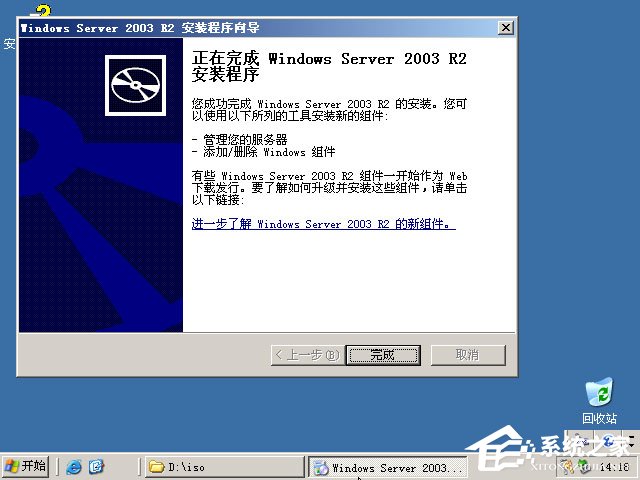
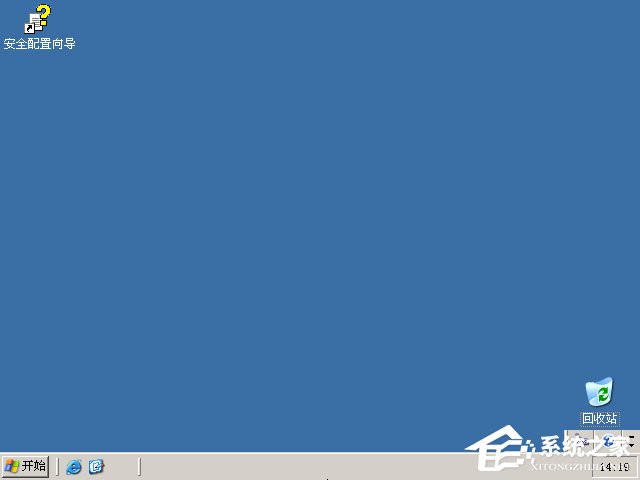
3、至此,系统安装完成。
相关信息
-
-
2020/09/15
Win2003外接硬盘盘符永久存在的设置方法 -
2019/10/22
如何安装原版Windows server 2003?U盘安装原版Windows server 2003教程 -
2019/10/21
原版Windows server 2003怎么安装?硬盘安装原版Windows server 2003教程
-
-
Win2003系统FTP服务器配置教程
谈起FTP服务器我想大多数人都比较熟悉,因为它能实现资源共享,不过想要使用它还必须先配置,很多人不懂得FTP服务器配置的方法,其实很简单,如果你不懂的话,那就赶紧看看小编整理的Wi...
2017/06/19
-
Win2003系统AD域控制器安装配置方法
一个公司,电脑的数量一般都会超过10台,如果网络中的电脑数目超过了10台,则采用域的管理模式会比较好,这样可以更加集中的管理,对此要如何将一台成员服务器提升为域控制器呢?本文将...
2017/03/31
系统教程栏目
栏目热门教程
- 1 Win2003外接硬盘盘符永久存在的设置方法
- 2 如何安装原版Windows server 2003?U盘安装原版Windows server 2003教程
- 3 原版Windows server 2003怎么安装?硬盘安装原版Windows server 2003教程
- 4 秘籍传授!win2003VPN配置步骤
- 5 Win2003系统FTP服务器配置教程
- 6 打造新潮个性 win2003享受xp视觉主题风格
- 7 win2003图文详解文件服务器的安装步骤
- 8 高手分享win2003服务器的相关安全策略
- 9 win2003安装后的相关设置你知多少?
- 10 安全隐患不烦恼 看win2003如何巧妙应对
人气教程排行
- 1 win10系统激活工具推荐
- 2 打开office显示:你的office许可证有问题,你可能是盗版软件的受害者怎么办?
- 3 2021索尼imx传感器天梯图 imx传感器天梯图排行榜2021
- 4 vivo手机可以安装华为鸿蒙系统吗?vivo鸿蒙系统怎么申请?
- 5 Win10 21H1值得更新吗 到底要不要升级到21H1
- 6 百度网盘内容有违规内容无法下载怎么办?百度网盘内容有违规内容无法下载解决办法
- 7 鸿蒙系统到底好不好用?鸿蒙系统的优点和缺点介绍
- 8 Win10 21H1和20H2哪个好 21H1和20H2系统详细对比
- 9 系统开机提示“please power down and connect the...”怎么办?
- 10 剪映Windows电脑专业版的草稿默认保存路径在哪?
站长推荐
热门系统下载
- 1 Windows 10 微软官方安装工具
- 2 微软 MSDN原版 Windows 7 SP1 64位专业版 ISO镜像 (Win7 64位)
- 3 微软MSDN 纯净版 Windows 10 x64 21H2 专业版 2022年4月更新
- 4 微软MSDN 纯净版 Windows 10 x64 22H2 专业版 2022年10月更新
- 5 微软 MSDN原版 Windows 7 SP1 64位旗舰版 ISO镜像 (Win7 64位)
- 6 微软MSDN 纯净版 Windows 10 x86 22H2 专业版 2022年10月更新
- 7 微软 MSDN原版 Windows 7 SP1 32位专业版 ISO镜像 (Win7 32位)
- 8 微软 MSDN原版 Windows XP SP3 32位专业版 ISO镜像
- 9 微软 MSDN原版 Windows 7 SP1 32位旗舰版 ISO镜像 (Win7 32位)
- 10 微软MSDN Windows 10 x64 20H2 2020年10月更新19042.631